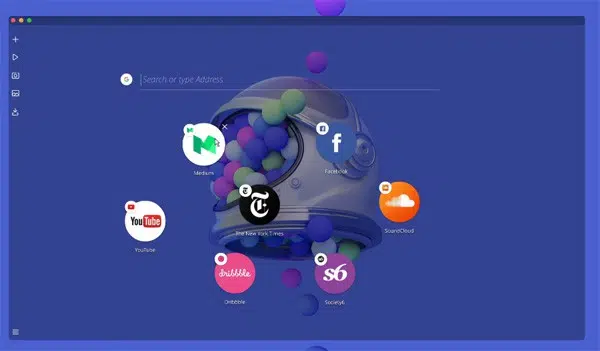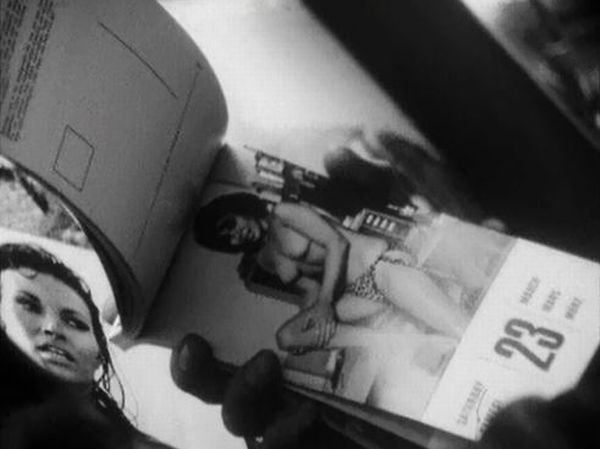C’est un détail minuscule, presque invisible, qui peut faire dérailler une routine numérique. L’antislash, ce caractère discret, s’offre le luxe de l’absence sur une bonne partie des claviers modernes. On l’imagine relégué, oublié, alors qu’il impose souvent d’interminables détours entre forums poussiéreux et essais ratés de raccourcis.
Les combinaisons déjouent les habitudes, brouillent les automatismes, et changent d’un système à l’autre sans prévenir. Sur Windows, c’est une histoire. Sur Mac, c’en est une autre, et l’affaire se complique entre QWERTY et AZERTY. Les astuces pullulent, les fausses pistes aussi. Pourtant, tout se joue souvent à un geste précis, une séquence de touches qu’on ne voit pas sur la surface mais qui libère enfin ce fameux symbole, même quand la logique semble avoir déserté le clavier.
Pourquoi l’antislash pose problème sur Mac et PC ?
Sur un clavier Mac comme sur un clavier PC, la barre oblique inversée, l’antislash, ce fameux \, ne se laisse pas saisir sans effort. Là où le slash occupe une position de choix, son contraire se cache, relégué derrière des combinaisons parfois retorses.
La cause se trouve dans les normes d’écriture et les choix historiques. Les claviers AZERTY français favorisent les accents et les caractères propres à la langue, sacrifiant certains symboles essentiels à l’informatique. Sur Mac, les règles changent encore, avec une logique de touches qui n’a rien à voir avec celle de Windows. Là où le clavier PC propose parfois l’accès direct ou via AltGr, il faut sur Mac s’aventurer du côté de Option et Maj.
Ce choix hérité des débuts de l’ASCII et des usages anglo-saxons a creusé un véritable fossé pour les utilisateurs français. Pourtant, la barre oblique inversée s’avère indispensable : chemins réseaux, scripts, commandes, tout y passe. Sans elle, impossible de coder ou d’indiquer un répertoire correctement.
Voici comment les systèmes s’y prennent pour faire apparaître ce signe bien caché :
- Sur Windows, l’antislash se trouve souvent via Alt Gr + 8 selon la configuration du clavier.
- Sur Mac, il faut composer avec Option + Maj + : ou Option + Maj + / selon le modèle utilisé.
L’absence d’un standard génère une confusion persistante, surtout lorsqu’on alterne entre Mac et PC. Les caractères spéciaux et leurs raccourcis varient, multipliant erreurs et ralentissements lors de la saisie de commandes ou de chemins. L’antislash, en définitive, symbolise ce choc de cultures numériques où chaque environnement défend ses règles, souvent au détriment de la simplicité d’usage.
Claviers français, anglais, PC ou Mac : ce qui change vraiment
Le contraste saute aux yeux dès qu’on pose les mains sur un clavier AZERTY français ou un QWERTY anglais, que ce soit sur un MacBook Air ou une machine Microsoft. La disposition des touches façonne le quotidien, surtout quand il s’agit de taper des caractères discrets. L’antislash, si précieux pour les développeurs ou les administrateurs système, ne se révèle pas de la même manière selon la langue et la marque du clavier.
Sur un clavier Mac français, la barre oblique inversée nécessite une combinaison de touches bien précise : Option + Maj + :. Sur un clavier anglais, il suffit d’une pression à droite de la touche Maj. Les claviers PC multiplient les variantes, la touche peut se trouver via Alt Gr + 8 ou près de la touche Entrée, selon la marque ou la configuration.
Pour mieux comprendre, voici un aperçu des combinaisons selon le matériel :
- Sur clavier AZERTY : Option + Maj + : reste la méthode la plus fiable sur Mac.
- Sur QWERTY : l’antislash s’obtient directement, sans manipulation complexe.
- Sur PC : Alt Gr fait souvent office de raccourci, mais la position varie d’un constructeur à l’autre.
Les touches Alt et Maj se transforment en alliées précieuses pour dénicher d’autres symboles absents du marquage physique. Les combinaisons ne se ressemblent pas, et la logique interne diffère radicalement : Apple mise sur une cohérence maison, quand les fabricants de PC multiplient les exceptions. Ce paysage fragmenté explique la floraison de guides et de tutoriels pour retrouver, au moment critique, la barre oblique inversée.
Comment taper un antislash sur Mac : méthodes simples et astuces
Quiconque utilise un clavier Mac l’a déjà expérimenté : écrire un antislash (\) sans touche dédiée, surtout sur un AZERTY, relève parfois du casse-tête. Là où certains claviers PC disposent d’un raccourci direct, il faut sur Mac apprendre à jongler avec les touches. Heureusement, quelques raccourcis clavier Mac permettent de s’en sortir rapidement.
Sur la plupart des claviers Mac français, la séquence Option + Maj + : s’impose comme la solution la plus rapide. Maintenez Option (ou Alt), ajoutez Maj, puis tapez : : le antislash s’affiche aussitôt.
Voici les combinaisons qui fonctionnent selon les modèles :
- Option + Maj + : sur clavier AZERTY français
- Option + Maj + 7 sur certains modèles particuliers (assez rares, mais à connaître)
Certains préfèrent passer par le menu graphique. Il suffit d’ouvrir les préférences système, de rejoindre la section clavier et d’activer Afficher le visualiseur de clavier dans la barre de menu. Ce visualiseur montre, en temps réel, tous les caractères accessibles en maintenant Option ou Maj. Idéal pour dénicher d’autres symboles tout aussi cachés.
Pour ceux qui jonglent entre plusieurs langues ou environnements, il est aussi possible de basculer sur un clavier QWERTY dans les réglages système, puis de revenir en AZERTY après saisie. Ce détour n’est pas le plus intuitif, mais il dépanne pour des usages ponctuels.
Raccourcis clavier et caractères spéciaux : le guide pratique pour ne plus se tromper
Connaître les raccourcis clavier sur Mac, c’est s’offrir un quotidien plus fluide : moins d’erreurs, plus de rapidité, un vrai confort numérique. Chaque combinaison ouvre l’accès à toute une galerie de caractères spéciaux que la souris ignore. Si l’antislash intrigue, d’autres symboles exigent aussi qu’on s’y attarde.
Prenons quelques exemples : dans Finder, Cmd + Maj + G lance la fenêtre de déplacement rapide. Pour copier ou coller, Cmd + C et Cmd + V restent incontournables. Les développeurs, eux, jonglent entre Option + Maj + : pour l’antislash, Option + Espace pour l’espace insécable, ou encore Maj + Flèche gauche pour sélectionner du texte à toute vitesse.
Voici quelques raccourcis utiles à connaître pour se simplifier la vie sur Mac :
- Cmd + H : masquer la fenêtre active
- Cmd + Tab : passer d’une application à l’autre
- Cmd + Barre d’espace : afficher Spotlight
- Ctrl + Cmd + Q : verrouiller la session
La liste des raccourcis clavier Mac ne cesse de s’étendre. Afficher le visualiseur de clavier permet de découvrir en un coup d’œil les symboles cachés. Les plus aguerris personnalisent même leurs propres raccourcis dans les préférences système, pour passer d’un langage de programmation à un traitement de texte ou d’une fenêtre Finder à une recherche web sans perdre une seconde.
Au fond, l’antislash n’est qu’un prétexte : maîtriser son clavier, c’est reprendre la main sur ses outils, et ouvrir la porte à un univers où chaque caractère s’obtient à la volée, sans perdre de temps à le traquer.